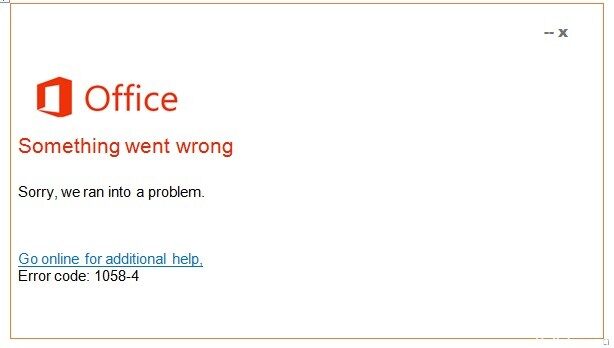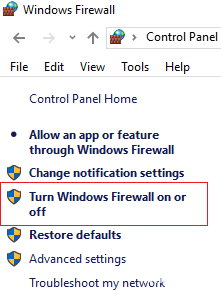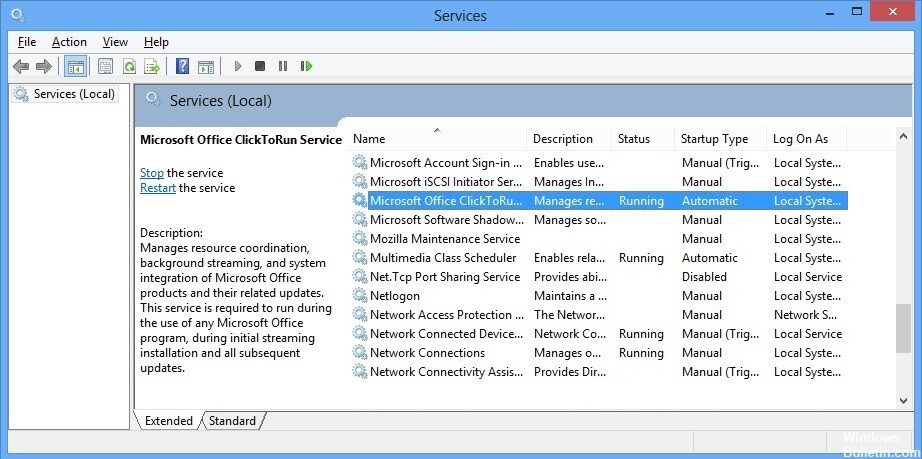EMPFOHLEN: Klicken Sie hier, um Windows-Fehler zu beheben und das Beste aus Ihrer Systemleistung herauszuholen
Heutzutage werden Microsoft Office-Anwendungen zu einem wichtigen Bestandteil unseres täglichen Lebens. Unabhängig davon, wenn Sie Microsoft Office installieren oder aktualisieren, können Sie auf einen Fehlercode stoßen, der Microsoft Office-Fehlercode 1058-4 ist. Dies ist ein häufiger Fehler für fast alle Microsoft-Benutzer. Dieser Fehler wird generiert, wenn Office 365 versucht, Updates durchzuführen. Sie können Microsoft-Programme wie MS Word, Excel usw. nicht einfach öffnen. Dies ist im Wesentlichen eine Konnektivitätshürde. Der Fehlercode 1058-4 für Microsoft Office 2013 tritt normalerweise aufgrund einer fehlerhaften Installation von Microsoft Office auf. Wenn Sie auf diesen Fehler gestoßen sind, folgen Sie diesem Beitrag bitte sorgfältig.
Häufige Fehlerursachen Fehlercode 1058-4
- Antivirensoftware oder eine Firewall können die Installation von Office blockieren.
- Ihre Internetverbindung oder Proxyeinstellungen verhindern die Installation von Office.
- Vorhandene Versionen einer Office-Suite blockieren die Installation.
- Unvollständige und teilweise fehlgeschlagene Reparaturinstallation Das Entfernen von Änderungen an einem älteren Office-Paket verhindert möglicherweise, dass eine neuere Version installiert wird.
So beheben Sie den Microsoft Office-Fehlercode 1058-4:
Deaktivieren Sie vorübergehend Firewall- und Antivirensoftware
Fehlercode 1058-4 beim Installieren oder Aktualisieren von Microsoft Office kann aufgrund von Firewall- oder Netzwerkeinschränkungen auftreten. Netzwerkregeln oder Computer-/Netzwerk-Firewallregeln können die Installation oder Aktualisierung des Office-Programms als Teil seiner Sicherheitsmaßnahmen blockieren. Diese Firewall- und Antivirus-Regeln werden auf dem Computer durch den Netzwerkanbieter oder durch den Benutzer des Computers in seinem zentralen System oder seiner Registrierung implementiert.
Sie können den Fehlercode 1058-4 beheben, indem Sie Ihre Firewall oder Ihr Antivirenprogramm vorübergehend deaktivieren, oder Sie können den Fehlercode 1058-4 beheben, indem Sie eine Ausnahmeregel zum Installieren oder Aktualisieren von Microsoft Office erstellen.
Schritt 1: Öffnen Sie die Systemsteuerung.
Schritt 2 Greifen Sie auf System und Sicherheit und dann auf die Windows-Firewall zu.
Schritt 3 – Klicken Sie auf Windows-Firewall aktivieren oder deaktivieren.
Schritt 4 – Wählen Sie Firewall für öffentliche und private Netzwerke deaktivieren.
Versuchen Sie, Microsoft Office zu installieren oder zu aktualisieren, und überprüfen Sie, ob der Fehlercode 1058-4 behoben ist.
Starten Sie den Microsoft Office Click-to-Run-Dienst neu
Der Grund, warum Sie diesen Fehler erhalten, ist wahrscheinlich, dass der Dienst deaktiviert wurde. Um es zurückzusetzen, gehen Sie wie folgt vor:
1. Drücken Sie WIN + R.
2. Geben Sie Services.msc ein
3. Drücken Sie die Eingabetaste und warten Sie, bis es geladen ist.
4. Suchen Sie nach dem Microsoft Office ClickToRun-Dienst.
5. Sie werden feststellen, dass Sie verhaftet wurden. Klicken Sie mit der rechten Maustaste darauf und klicken Sie auf "Eigenschaften".
6. Wenn der Starttyp deaktiviert ist, stellen Sie ihn auf manuell oder automatisch ein.
7. Wenn Sie es auf Manuell eingestellt haben, müssen Sie den Dienst starten. Klicken Sie dazu mit der rechten Maustaste auf den Dienst in der Auflistung und klicken Sie auf "Start".
8. Versuchen Sie erneut, Office zu öffnen. Diesmal sollte es richtig starten.
Verwenden Sie den SFC-Scan
System File Checker ist ein vorinstalliertes Windows-Dienstprogramm, mit dem Windows-Benutzer Fehler in Windows-Systemdateien scannen und beheben können. Der SFC-Scan identifiziert beschädigte Dateien und repariert oder stellt die Datei aus zwischengespeicherten Kopien von Systemdateien in einem komprimierten Ordner in % WinDir% System32 dllcache wieder her.
Befolgen Sie die Schritte, um den SFC-Scan durchzuführen, um den Fehlercode 1058-4 zu beheben:
- Stellen Sie zunächst sicher, dass Datum und Uhrzeit auf Ihrem Computer korrekt sind.
- Öffnen Sie die Bestellung sofort mit den Verwaltungseinstellungen.
- Geben Sie „SFC /SCANNOW“ ein und klicken Sie auf die Eingabetaste.
- Schließen Sie das Scanfenster nicht, bis der 100% fertig ist.
- Sobald der Scan abgeschlossen ist, starten Sie die Installation/Aktualisierung, um zu überprüfen, ob der Fehlercode 1058-4 behoben wurde.
Fazit
Der vorherige Beitrag beschreibt, wie Sie den Microsoft Office-Fehlercode 1058-4 beheben. Ich hoffe, dieser Beitrag wird Ihnen helfen, dieses Problem zu lösen. Wenn Sie irgendwelche Zweifel haben, können Sie es im Kommentarfeld hinterlassen.
https://www.quora.com/How-do-I-fix-the-Microsoft-Office-Error-Code-1058-4
EMPFOHLEN: Klicken Sie hier, um Windows-Fehler zu beheben und das Beste aus Ihrer Systemleistung herauszuholen